editbs00
Decapat
- Katılım
- 8 Şubat 2022
- Mesajlar
- 917
- Çözümler
- 2
Daha fazla
- Cinsiyet
- Erkek
Merhabalar bu rehberde Windows 8.1 nasıl programsız olarak hızlandırılır bunlardan bahsedeceğim.
1- Masaüstü temiz tutma.
2- MSConfig ayarları.
3- Başlangıç programları.
4- Disk birleştirme.
5- Antivirüs program önerisi.
6- Animasyonlar.
7- Gereksiz program silme.
1- Masaüstü temiz tutma: Masaüstü düzeni önemi en çok bilgisayar açılırken etki etmektedir her şeyi bir klasöre almak iyi olacaktır Alt+Tab hızlı olacaktır.
Masaüstü resmi siyah olmasıda önemlidir.
2-MSConfig ayarları.
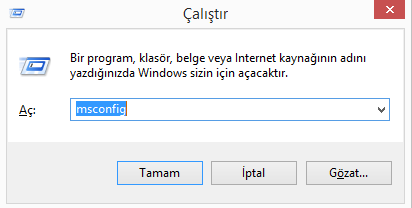
Çalıştırı açtıktan sonra MSConfig yazalım ve sistem yapılandırmasına girelim ve önyüklemeye basalım.
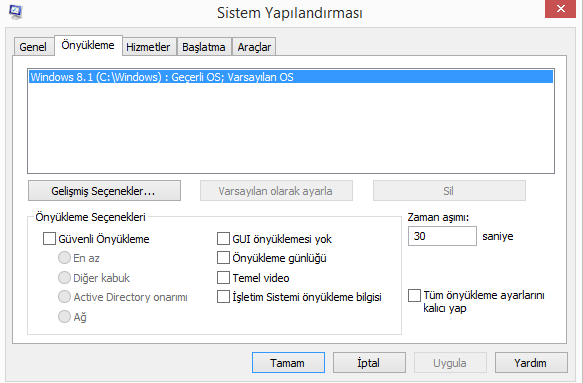
İşlemci sayısının tikini açıp oradaki en büyük değeri seçiyoruz sizde fazla olabilir ( benimki AMD E-450 1.65 GHz 2 çekirdek)
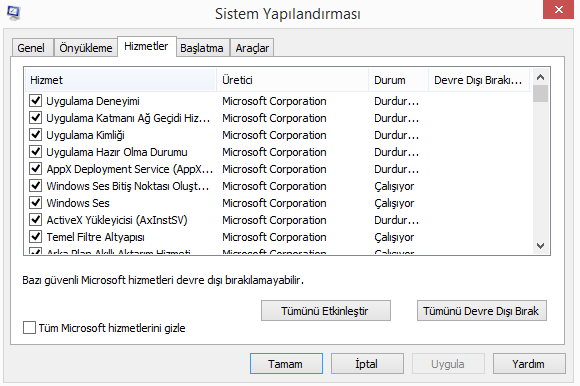
Tüm Microsoft hizmetlerini gizle yapalım yapmassak PC bozulabilir.
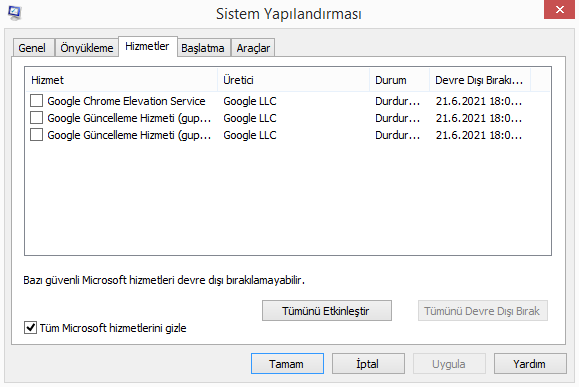
Gereksiz hizmetleri kapatalımki PC hızlansın.
3- başlangıç PC'niz açılırken onla birlikte açılan uygulamadır PC'nizin açılışını çok yavaşlatır.
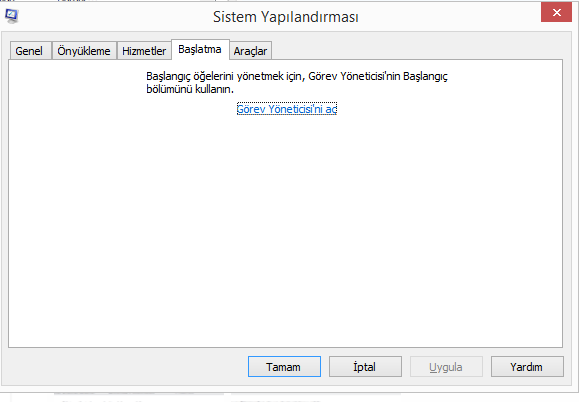
Buradan Görev Yöneticisi'ni aç diyelim.
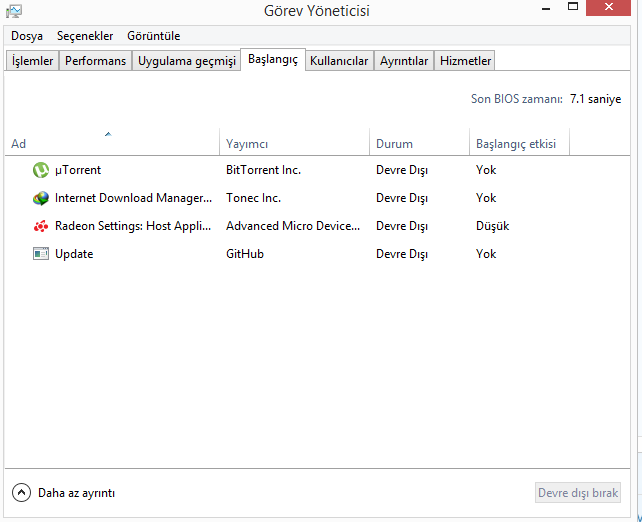
Gereksiz uygulamaları kapatalım.
4- Disk birleştirme yerel disk (C) üzerine sağ tık yapalım özellikler diyelim yukarıdan araçlar en iyi duruma getir seçeneğine basalım.

Disk birleştirme mantığıs siz bir program kurduğunuz zaman bilgisayar bunu rastegele olarak diske yazmaktadır. Disk birleştirme dosyaları domino taşı gibi art arda koyarak birleştirmeye yarar. SSD için kırpma işlemi yapmaktadır sağlıklı değil diyorlar ama ben inanmıyorum kırpma işlemi yapıyor zaten bence sağlıklı.
5- Antivirüs program önerisi Kaspersky güzel Av'dir öneririm açıkçası söyle anlatayım.

İndirme linki: Kaspersky Virüs Koruma Yazılımı 2022 - Ücretsiz Versiyon ve Deneme Sürümü İndirme | Kaspersky
6- Animasyonlar gereksiz animasyonları devre dışı bırakalım bilgisayarım sağ tık özellikler.
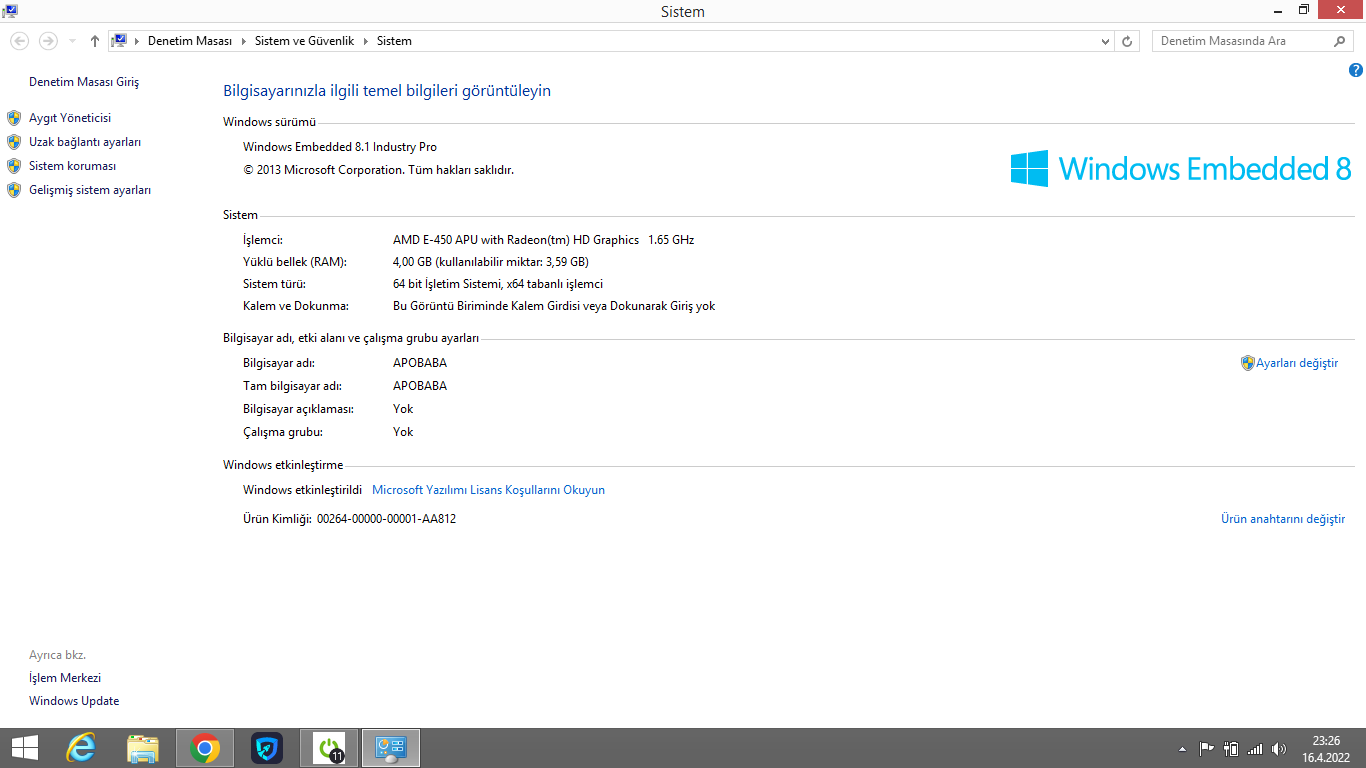
Gelişmiş sistem ayarları diyelim.
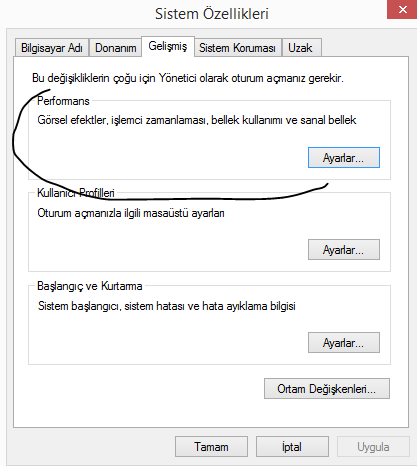
Ayarlar.
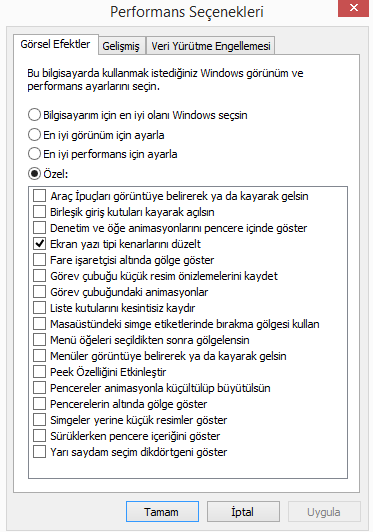
Bunları yaparsanız gereksiz hizmeteri kapatırız ve hızlanır PC.
7- gereksiz program silme: Purera: Jetboost.
Purera bilgisayaranızdaki kalıntıları temizler.
Programı açıyoruz. Açılan sekmedi "check all" seçeneğine tıklayıp cleana basıyoruz. İşlem bittikten sonra kapatabilirsiniz.
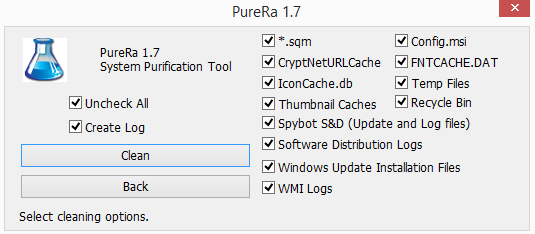 link : Download PureRa - MajorGeeks
link : Download PureRa - MajorGeeks
7- gereksiz program silme jetboost.
Jetboost, bilgisayarınızda tarama yaparak tespit ettiği gereksiz uygulamaların çalışmasına son verir ve performansınızı arttırır. 32 Bit ve 64 Bit işletim sistemlerinde sorunsuz çalışan jetboost ile birkaç saniyede bilgisayarınızı hızlandırabilirsiniz. Link:
JetBoost | Ensures Top Performance for Your PC, Free Download
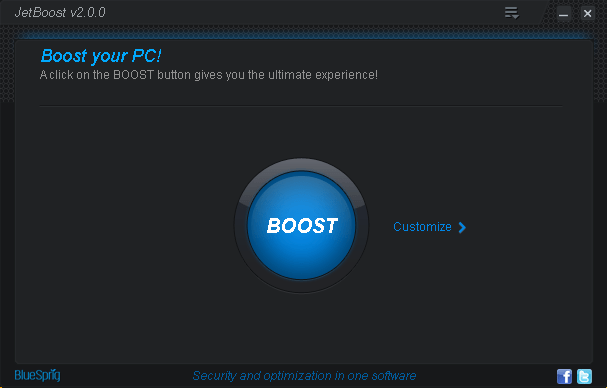
Boost derseniz kendi halleder rehberimiz bitmiştir
1- Masaüstü temiz tutma.
2- MSConfig ayarları.
3- Başlangıç programları.
4- Disk birleştirme.
5- Antivirüs program önerisi.
6- Animasyonlar.
7- Gereksiz program silme.
1- Masaüstü temiz tutma: Masaüstü düzeni önemi en çok bilgisayar açılırken etki etmektedir her şeyi bir klasöre almak iyi olacaktır Alt+Tab hızlı olacaktır.
Masaüstü resmi siyah olmasıda önemlidir.
2-MSConfig ayarları.
Çalıştırı açtıktan sonra MSConfig yazalım ve sistem yapılandırmasına girelim ve önyüklemeye basalım.
İşlemci sayısının tikini açıp oradaki en büyük değeri seçiyoruz sizde fazla olabilir ( benimki AMD E-450 1.65 GHz 2 çekirdek)
Tüm Microsoft hizmetlerini gizle yapalım yapmassak PC bozulabilir.
Gereksiz hizmetleri kapatalımki PC hızlansın.
3- başlangıç PC'niz açılırken onla birlikte açılan uygulamadır PC'nizin açılışını çok yavaşlatır.
Buradan Görev Yöneticisi'ni aç diyelim.
Gereksiz uygulamaları kapatalım.
4- Disk birleştirme yerel disk (C) üzerine sağ tık yapalım özellikler diyelim yukarıdan araçlar en iyi duruma getir seçeneğine basalım.
Disk birleştirme mantığıs siz bir program kurduğunuz zaman bilgisayar bunu rastegele olarak diske yazmaktadır. Disk birleştirme dosyaları domino taşı gibi art arda koyarak birleştirmeye yarar. SSD için kırpma işlemi yapmaktadır sağlıklı değil diyorlar ama ben inanmıyorum kırpma işlemi yapıyor zaten bence sağlıklı.
5- Antivirüs program önerisi Kaspersky güzel Av'dir öneririm açıkçası söyle anlatayım.
İndirme linki: Kaspersky Virüs Koruma Yazılımı 2022 - Ücretsiz Versiyon ve Deneme Sürümü İndirme | Kaspersky
6- Animasyonlar gereksiz animasyonları devre dışı bırakalım bilgisayarım sağ tık özellikler.
Gelişmiş sistem ayarları diyelim.
Ayarlar.
Bunları yaparsanız gereksiz hizmeteri kapatırız ve hızlanır PC.
7- gereksiz program silme: Purera: Jetboost.
Purera bilgisayaranızdaki kalıntıları temizler.
Programı açıyoruz. Açılan sekmedi "check all" seçeneğine tıklayıp cleana basıyoruz. İşlem bittikten sonra kapatabilirsiniz.
7- gereksiz program silme jetboost.
Jetboost, bilgisayarınızda tarama yaparak tespit ettiği gereksiz uygulamaların çalışmasına son verir ve performansınızı arttırır. 32 Bit ve 64 Bit işletim sistemlerinde sorunsuz çalışan jetboost ile birkaç saniyede bilgisayarınızı hızlandırabilirsiniz. Link:
JetBoost | Ensures Top Performance for Your PC, Free Download
Boost derseniz kendi halleder rehberimiz bitmiştir
Son düzenleyen: Moderatör: